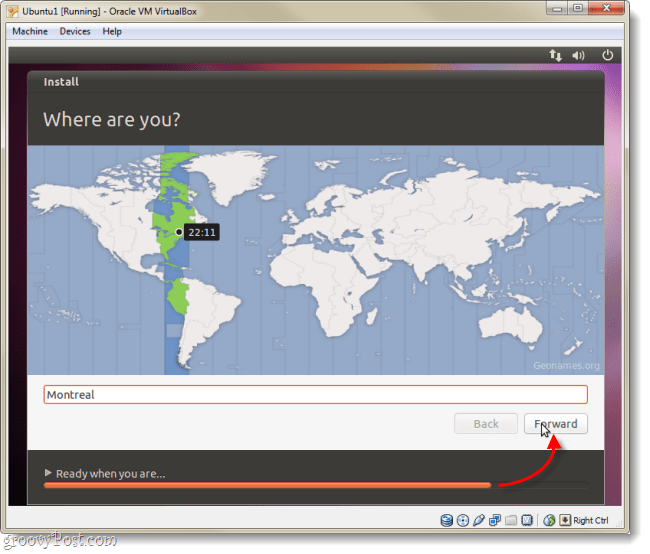התחבר אוטומטית לשירותים מקוונים באמצעות Windows 7 [כיצד לבצע]
מיקרוסופט Vindovs 7 חלונות בשידור חי / / March 19, 2020

לפעמים אני כותב מאמרים כדי לעזור להסביר מאמרים אחרים שטרם כתבתי. לרוע המזל, זו אחת מאותן זמנים. קישור חשבון Windows 7 שלך לספק מזהים מקוון יכול להועיל מאוד בזמנים ההם שאתה רוצה לגשת בקלות לשירותים מקוונים כמו דואר אלקטרוני, העברת הודעות מיידיות או שירותי ענן כמו Windows Live SkyDrive.
עם הזמן ככל שיותר ויותר שירותים אוהבים אפליקציות אינטרנט של מיקרוסופט לעבור לענן, כאשר ספק ספק זיהוי מקוון יעניק לך גישה חלקה יותר לענן מהמחשב האישי שלך. הבה נבחן כעת את התהליך של הוספת ספק זיהוי מקוון למחשב האישי שלך וקישורו לחשבון המשתמש שלך.
כיצד לקשר את חשבון Windows 7 שלך ל- Windows Live ולשירותים מקוונים אחרים
1. אצלך אינטרנט דפדפן, בקרוhttp://windows.microsoft.com/en-US/Windows7/OnlineIDProviders.
תלוי בסוג המערכת שיש לך, הורד ה 32 סיביות או 64 סיביות גרסת עוזר הכניסה של Windows Live ID.
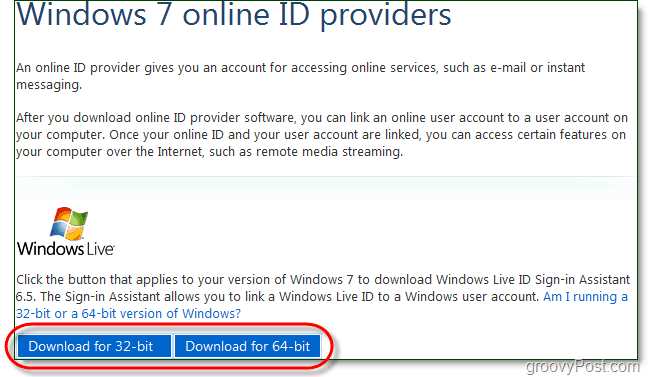
2. לאחר סיום ההורדה, רוץ ה wllogin_ (32 או 64) .msi קובץ. המתקין יושק. זה קל לשימוש - פשוט קבל את התנאים ו- לחץ עלהבא כמה פעמים. לאחר סיום ההתקנה, יתכן שתצטרך לעשות זאת הפעל מחדש את המחשב כדי שההתקנה תיכנס לתוקף. במקרה שלי, לא עשיתי זאת.
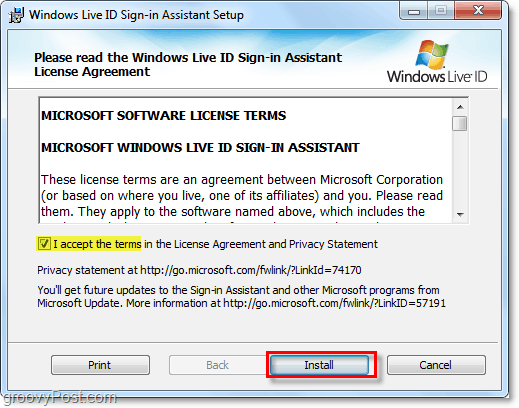
3. לאחר ההתקנה נוכל לקשר את מזהה Live לחשבון Windows 7 שלך. לחץ על ה תפריט התחל של Windows ו סוגחשבונות משתמשים לתיבת החיפוש. לחץ על ה חשבונות משתמשים קישור לוח הבקרה מרשימת התוצאות.
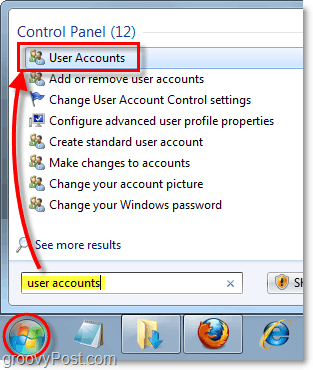
4. בצד הצד השמאלי, לחץ עלקשר תעודות זהות מקוונות.
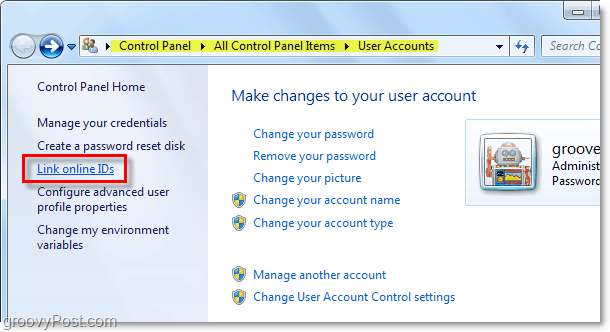
5. ברשימת ספקי הזיהוי המקוון שליד WindowsLiveID,לחץ על קישור מזהה מקוון.
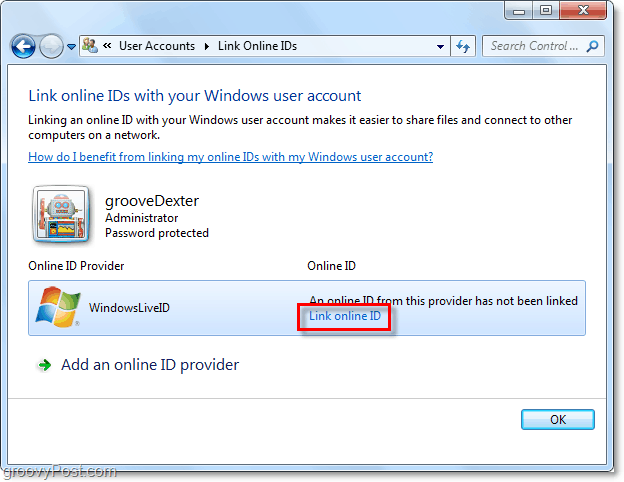
6. בחלון הכניסה שמופיע, סוג אצלך Windows Live אישורים ואז לחץ עללהתחבר.
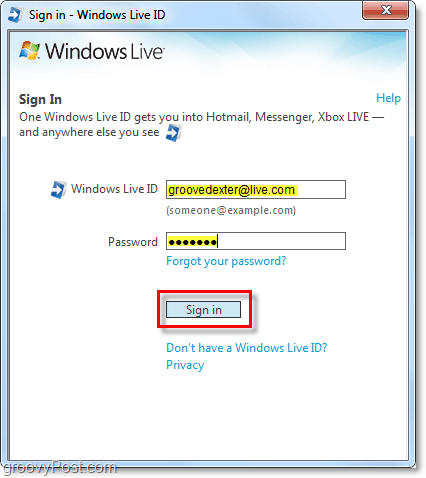
כעת חשבון Windows 7 שלך מקושר למזהה Live שלך! לכן כשאתה נכנס למחשב שלך, תחסוך זמן על ידי כניסה אוטומטית ל- Windows Live באופן מקוון.
![התחבר אוטומטית לשירותים מקוונים באמצעות Windows 7 [כיצד לבצע]](/uploads/acceptor/source/78/free_horizontal_on_white_by_logaster__1_.png)